摄像机常见故障及处理方法
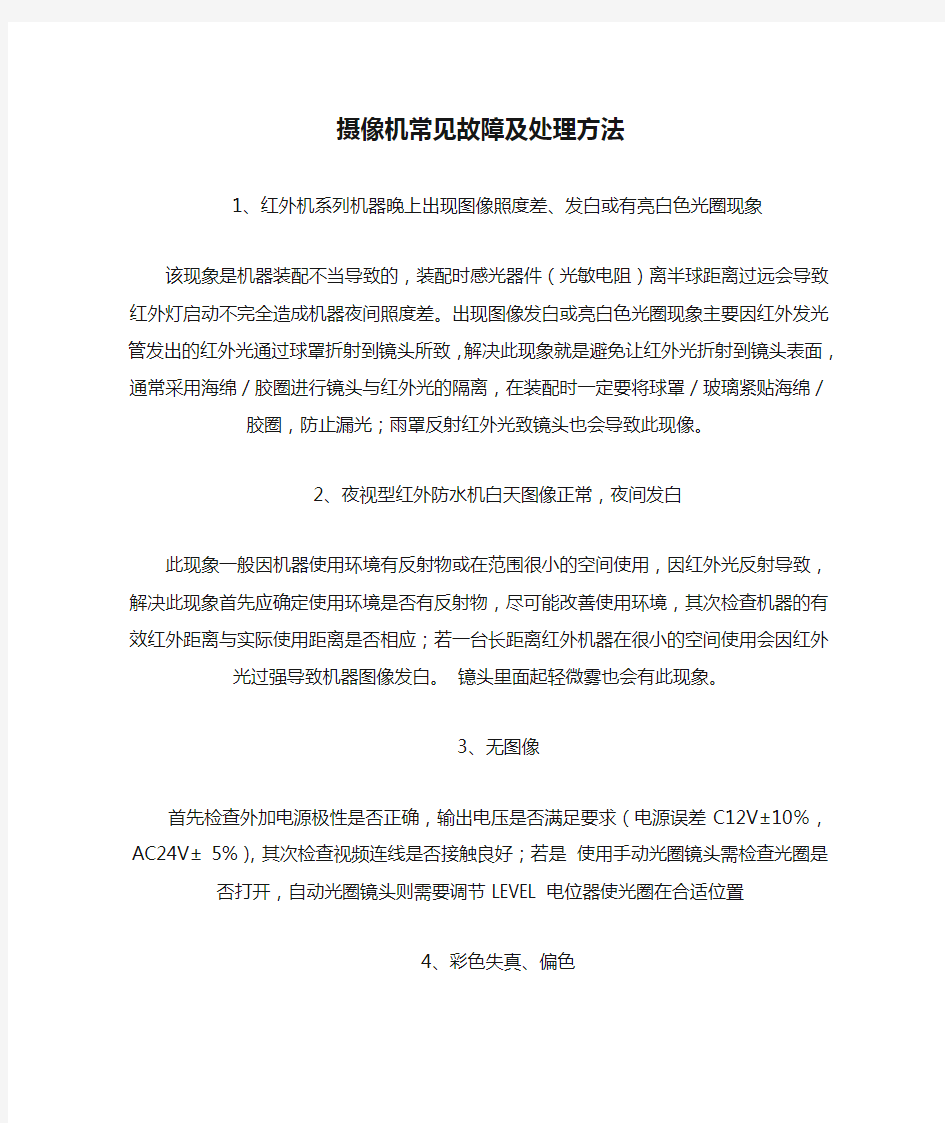

摄像机常见故障及处理方法
1、红外机系列机器晚上出现图像照度差、发白或有亮白色光圈现象
该现象是机器装配不当导致的,装配时感光器件(光敏电阻)离半球距离过远会导致红外灯启动不完全造成机器夜间照度差。出现图像发白或亮白色光圈现象主要因红外发光管发出的红外光通过球罩折射到镜头所致,解决此现象就是避免让红外光折射到镜头表面,通常采用海绵/胶圈进行镜头与红外光的隔离,在装配时一定要将球罩/玻璃紧贴海绵/胶圈,防止漏光;雨罩反射红外光致镜头也会导致此现像。
2、夜视型红外防水机白天图像正常,夜间发白
此现象一般因机器使用环境有反射物或在范围很小的空间使用,因红外光反射导致,解决此现象首先应确定使用环境是否有反射物,尽可能改善使用环境,其次检查机器的有效红外距离与实际使用距离是否相应;若一台长距离红外机器在很小的空间使用会因红外光过强导致机器图像发白。镱头里面起轻微雾也会有此现象。
3、无图像
首先检查外加电源极性是否正确,输出电压是否满足要求(电源误差C12V±10%,AC24V± 5%),其次检查视频连线是否接触良好;若是使用手动光圈镜头需检查光圈是否打开,自动光圈镜头则需要调节LEVEL电位器使光圈在合适位置
4、彩色失真、偏色
可能是白平衡开关(AWB)设置不当,也可能是环境光照条件变化太大,此时应检查开关设置是否在OFF位置,应想办法改善环境的光照条件。
监视器刚买回来时或在用过一段时间后,四角会出现色彩差异,有时蓝色东西在监视器上去显示成了红色.监视器的屏幕出现这种现象有两种可能。
一种是无法修复的,叫色纯度不良,是由于现象管内部的荫罩扭曲,电子束不能够正确的轰击所需要的颜色的荧光粉,而出现偏色,多以块状呈现,且区域固定。另一种现象为消磁问题了,是可以修复的,显象管被误磁化后,也引起电子束在攻
击荧光粉时发生偏转。
5、图像出现扭曲或几何失真
这种现象可能是摄像机、监视器的几何校正电路有问题或光学镜头的问题,也有可能是视频连接线缆或设备的特征阻抗与摄像机的输出阻抗不匹配。
当出现以上现象时,请先检查所用光学镜头是否异常及监视器的输入阻抗开关是否设置在75Ω端,其次再检查所用视频连接线缆阻抗是否是75Ω。
视频幅度过大也会导致图像扭曲,国家标准的视频输出幅度是1.0Vp-p。
6、画面出现几道黑色竖条或横条混动
这种情况一般是机器供电电源输出电压的纹波太大,应加强滤波并采用性能好的直
流稳压电源。
7、使用自动光圈镜头图像过暗
首先检查EE/AI功能开关是否设置在AI端,其次检查LEVEL电位器调节是否合适。
8、图像质量不好
a. 检查镜头是否有指纹或太脏。
b. 检查光圈有否调好。
c. 检查视频电缆接触不良。
d. 检查电子快门或白平衡设置有无问题。
e. 检查传输距离是否太远。
f. 检查电压是否正常。
g. 检查附近是否存在干扰源。
h. 检查在电梯里安装时要与电梯保证绝缘免受干扰。
i. 检查CS接口有否接对。
红外一体机图像不清的问题:
安装红外一体机,常出现这样的问题,就是图像不清,有波纹,不稳定,时好时坏,
一会正常,一会很黑
还有就是干扰的问题,图像简直就看不到,整个就是一片波纹加雪花,但是下雨天,
就很了,这是怎么回事呢?
⑴ 视频传输线的质量不好,特别是屏蔽性能差 ( 屏蔽网不是质量很好的铜线网,或屏蔽网过稀而起不到屏蔽作用 ) 。与此同时,这类视频线的线电阻过大,因而造成信号产生较大衰减也是加重故障的原因。此外,这类视频线的特性阻抗不是 75 Ω以及参数超出规定也是产生故障的原因之一。由于产生上述的干扰现象不一定就是视频线不良而产生的故障,因此这种故障原因在判断时要准确和慎重。只有当排除了其它可能后,才能从视频线不良的角度去考虑。若真是电缆质量问题,最好的办法当然是把所有的这种电缆全部换掉,换成符合要求的电缆,这是彻底解决问题的
最好办法。
(2) 由于供电系统的电源不“洁净”而引起的。这里所指的电源不“洁净”,是指在正常的电源 (50 周的正弦波 ) 上叠加有干扰信号。而这种电源上的干扰信号,多来自本电网中使用可控硅的设备。特别是大电流、高电压的可控硅设备,对电网的污染非常严重,这就导致了同一电网中的电源不“洁净”。比如本电网中有大功率可控硅调频调速装置、可控硅整流装置、可控硅交直流变换装置等等,都会对电源产生污染。这种情况的解决方法比较简单,只要对整个系统采用净化电源或在线
UPS 供电就基本上可以得到解决。
⑶ 系统附近有很强的干扰源。这可以通过调查和了解而加以判断。如果属于这种原因,解决的办法是加强摄像机的屏蔽,以及对视频电缆线的管道进行接地处理等。
(4) 由于视频电缆线的芯线与屏蔽网短路、断路造成的故障。这种故障的表现形式是在监视器上产生较深较乱的大面积网纹干扰,以至图像全部被破坏,形不成图像和同步信号。这种情况多出现在 BNC 接头或其它类型的视频接头上。即这种故障现
象出现时,往往不会是整个系统的各路信号均出问题,而仅仅出现在那些接头不好的路数上。只要认真逐个检查这些接头,就可以解决。
(5) 由于传输线的特性阻抗不匹配引起的故障现象。这种现象的表现形式是在监视器的画面上产生若干条间距相等的竖条干扰,干扰信号的频率基本上是行频的整数倍。这是由于视频传输线的特性阻抗不是 75 Ω而导致阻抗失配造成的。也可以说,产生这种干扰现象是由视频电缆的特性阻抗和分布参数都不符合要求综合引起的。解决的方法一般靠“始端串接电阻”或“终端并接电阻”的方法去解决。另外,值得注意的是,在视频传输距离很短时 ( 一般为 150 米以内 ) ,使用上述阻抗失配和分布参数过大的视频电缆不一定会出现上述的干扰现象。
(6) 由传输线引入的空间辐射干扰。这种干扰现象的产生,多数是因为在传输系统、系统前端或中心控制室附近有较强的、频率较高的空间辐射源。这种情况的解决办法一个是在系统建立时,应对周边环境有所了解,尽量设法避开或远离辐射源;另一个办法是当无法避开辐射源时,对前端及中心设备加强屏蔽,对传输线的管路采
用钢管并良好接地。
校正一体机:
先把摄像机“聚焦方式”打到MF(手动),在把机子拉到1倍调节清楚后,然后再按住菜单3秒不放后会弹出(AJDUST SUCCESS)表示校正成功,(AJDUST FAIL 表示失败);然后打到22倍再调节清楚(一定要清楚,不然自动聚焦22倍会不清楚),然后拉到1倍关机在开机。测试OK就行,如不清楚请再校正一次
视频监控使用中常见的四个问题及注意事项
视频监控是安全防范系统的重要组成部分,它是一种防范能力较强的综合系统。视频监控以其直观、准确、及时和信息内容丰富而广泛应用于许多场合。近年来,随着计算机、网络以及图像处理、传输技术的飞速发展,视频监控技术也有了长足的发展。 下面就介绍视频监控常见问题 一、实时图像问题,如视频图像色彩、亮度失真严重等 可能原因: 1.用BNC做输出时,N制和PAL制制式选择不正确,图像会变黑白 2.硬盘录像机与监视器阻抗不匹配 3.视频传输距离过远或视频传输线衰减太大 4.硬盘录像机色彩、亮度等设置不正确 二、硬盘录像机无法控制云台 可能原因: 1、前端云台故障 2、云台解码器设置、连线、安装不正确 3、硬盘录像机中云台设置不正确 4、云台解码器和硬盘录像机协议不匹配 5、接多个解码器时,云台解码器A B线最远端需要加120欧电阻来消除反射和阻抗匹配,否则会造成云台控制不稳定 6、距离过远 三、单路、多路、全部视频无输出 可能原因: 1.程序不匹配,重新升级正确的程序 2.图像亮度都变成0,恢复默认设置 3.视频输入信号无或太弱 4.设置了通道保护(或屏幕保护) 四、硬盘录像机启动几分钟后会自动重启或经常死机 可能原因: 1.输入电压不稳定或过低 2.硬盘跳线不正确 3.硬盘有坏道或硬盘线坏 4.开关电源功率不够 5.前端视频信号不稳定 6.散热不良,灰尘太多,机器运行环境太恶劣 硬盘录像机使用维护应该注意事项是什么? 1、请保证硬盘录像机远离高温的热源及场所。 2、请保持硬盘录像机机箱周围通风良好,以利于散热。 3、线路板上的灰尘在受潮后容易引起短路,影响硬盘录像机正常工作甚至损坏硬盘录像机,为了使硬盘录像机能长期稳定工作,请定期用对电路板、接插件、机箱风机、机箱等进行除
模拟摄像机常见问题处理
模拟摄像机常见的问题2013-6-11 20:49:09点击:577 1、为什么无图像输出? A.检查电源是否接好,电源电压是否足够。 B. BNC接头或视频电缆是否接触不良。 C.镜头光圈有否打开。 D.视频或直流驱动的自动光圈镜头控制线是否接对。 2、图像质量不好 A.镜头是否有指纹或太脏。 B.光圈有否调好。 C.视频电缆接触不良。 D.电子快门或xx设置有无问题。 E.传输距离是否太远。 F.电压是否正常。 G.附近是否存在干扰源。 H.在电梯里安装时要与电梯保证绝缘免受干扰。 I. CS接口有否接对。 3、为什么摄像机输出图像有细条干扰或粗条纹滚动? 答: 可以从以下两个方面来考虑:
a、电源适配器质量(纹波过大)老化或不良引起,此时可通过一台好的摄像机来比较,用同一个电源适配器,如果现象消失则是摄像机本身老化而引起,建议退回维修,反之则更换电源适配器。 b、机器出现粗条纹滚动一般为系统布线是否受到强电场干扰,建议机器避开强电安装、布线,检查地线是否牢固,其次是更换电源。 4、为什么我们的摄象机在专业的监视器图象效果非常好,而在一些杂牌监视器、电视机上图象效果差而且有干扰现象? 答: 我们的摄象机输出是标准的75欧,而一些杂牌监视器、电视机的输入内阻不标准。解决办法是: 在监视器、电视机的输入端与接地端并上一75欧的电阻。 5、为什么我们的摄象机在硬盘录象机上有黄边而在一般监视器上没有?答: 因为摄象机在出厂的标准上对图象有两种设置: 锐利或柔和。解决办法是应用在硬盘录象机的摄象机选用柔和的标准。 6、自动光圈镜头与摄像机的匹配,往往会出现一些问题,不知何因?答: 自动光圈镜头的伺服马达的驱动方式有两种,一种是DC驱动,另一种是VIDEO驱动,它们的驱动信号来自摄像机,故摄像机的自动光圈输出信号也有DC与VIDEO两种,只有摄像机输出信号与镜头的接受信号的方式一致时,镜头才能正常工作。 7、监视器图像清晰度不高、细节部分丢失、严重时会出现彩色信号或色饱和度过小,这是怎么回事? 答: 这是由于图像信号的高频端损失过大,以3MHZ以上频率的信号基本丢失造成的。这种情况或因传输距离过远,而中间又无放大补偿装置;或因视频
金蝶常见问题及处理方法
金蝶常见问题及处理方法(1) 1、明细帐查询错误 错误描述:帐套在查询明细帐(包括数量明细帐)时提示“产生未知错误”或提示:发生未知错误, 系统将当前操作取消,错误号为0,请与金蝶公司联系。 问题原因:数据库表Glbal, Glpnl 表损坏 处理方法:备份当前数据表后,导入新的表结构,并把原数据导入到新表,再利用Check 检查关 系的完整性。 2、报表取数出现翻倍 错误描述:在报表中进行数据重算后,数据出现双倍。 问题原因:系统在凭证过账时产生过账错误。(报表公式错误除外) 处理方法:具体步骤如下: 1)进行反过帐、反结帐到出错期间, 2)安装新版本软件(建议用比较高的版本), 3)在新版本软件中恢复操作权限, 4)在新版本软件中重新进行过帐、结帐 注意:如果是偶尔在最近一期才出现这种现象,则只需将数据中的Glpnl 表中的记录删除,再 反过帐→反结帐→过帐→结帐,即可。 3、利用ODBC 修复账套 操作步骤;
1)、打开Office 工作组管理文件Wrkgadm.Exe 链接System.Mda 文件 2)、取消System.Mda 的登录密码:进入Access,不打帐套,通过“工具--安全--用户组与帐号”---- “更改登录密码”,输入原密码后,直接确定。 3)、设置Odbc:进入Win2000 的ODBC,添加--选择“Driver Do Microsoft Access (*.Mdb)”---完 成 4)、数据库---选择System.Mda 所在路径和它的文件名 5)、设置高级选项:输入登录的名称(Morningstar);此时不要输入密码,它也没有密码的。 6)、设置修复选项:选择需要修复的帐套,确定。 7)、待系统将提示修复成功,可以用Access 和软件检测试数据了,结合Check 检查该帐套的完整 性。 8)、修改完成后,建议回到Access 中,将密码还原,以确保数据库的安全。 帮助顾客成功 - 4 - 技术支持快递第6 期 4、帐套备份提示错误 错误描述:进行账套备份时,系统提示:文件操作发生下面的错误,请仔细检查有关的文件、路径 和驱动器91:未设置对象变量或With Block 变量。确定后,返回界面。 问题原因:数据库表Glpref 错误或数据库损坏
海康威视硬盘录像机常见问题解决方式
海康威视客户端4.01使用配置相关注意事项 1.安装客户端软件选择单机版还是网络版?目前4.01客户端分成2个版本,分别是单机版和网络版。 单机版即以前的互相独立的分控模式,每个安装客户端的分控点分别独立的对设备进行操作,客户端之间并不进行数据的交互。 网络版客户端适用于集中监控的模式,由网络版服务器端和若干网络版客户端构成一个系统的整体,由服务器端统一进行用户的权限配置和设备的添加管理。网络客户端只能按照服务器端给配置的网络用户来登录服务器获取设备信息。 因此,网络版的使用是一个整体,必须有服务器端的运行才能保证系统的使用,更适合与集中监控的模式,单独网络版的客户端无法正常运行。在较小的监控系统下,可以直接使用单机版客户端。 2.安装的时候选择MD卡还是D卡?此时选择MD卡和D卡的版本是指对解码卡的支持,由PC里解码卡的型号来决定。如果采用DS-4002/4MD卡,则需要选择MD卡版本,如果为D卡,则要选择D卡版本客户端。若没有安装解码卡,则2个版本都可以使用,安装MD卡版本即可。 3.客户端的登录? 客户端首次使用,单机版和网络版服务器会提示注册一个超级用户,可自定义用户名和密码。网络版服务器登录的时候服务器地址为当前PC地址,网络版客户端使用网络版服务器分配的用户登录的时候,服务器地址为网络版服务器PC的地址,客户端地址为本机PC地址。 4.客户端使用的初始配置? 客户端端首次使用的时候,都必须将设备添加到列表中才能进行预览、配置、回放等操作。
首先点配置,默认来到设备管理界面,此时中间有2个大的白色矩形框。 在左边边框中右键点击“创建根节点”,在弹出的对话框中区域名可自定义。 右键点击刚添加的根节点,选择“添加设备”,在弹出的对话框中填入设备的IP地址,用户名和密码,修改下通道数,在自定义下设备名称即可。如果使用域名访问,此时将注册模式修改为“普通域名解析”,在填入申请的域名,其余操作可不变。 说明:要保证此时设备的网络配置正常,可以ping到该设备的IP地址,并且设备的用户名和密码要填写正确,设备默认用户名:admin,密码;12345。否则会出现“由于网络原因或DVR忙,注册失败”的错误。 5.流媒体服务器的下载和使用?流媒体服务器的下载地址和客户端4.01放在一起,点击客户端4.01的下载就可以找到。 利用流媒体服务器进行转发的时候,需要客户端4.01的配合使用。 首先,在转发的PC或服务器上安装运行流媒体服务器软件,可简单配置下最大转发路数等信息。 在需要使用的客户端上右键点击根节点选择“添加流媒体服务器”,填入运行流媒体软件的服务器或PC的IP地址,端口号即可。 说明:在使用流媒体服务器转发的情况下,每台客户端都必须要添加流媒体服务器。使用IE访问的时候没有转发的效果。 说明:如有其他问题,可参考客户端安装目录下的使用说明书,按F1键直接调出说明书或拨打我们热线电话(4007005998).
计算机常见故障及处理方法
计算机常见故障及处理 方法 LG GROUP system office room 【LGA16H-LGYY-LGUA8Q8-LGA162】
计算机在使用了一段时间后,或多或少都会出现一些故障。总结出计算机使用和维护中常遇到的故障及简单的排除方法介绍给大家。也许有人会认为:“既然不是搞计算机专业维修的,当然不可能维修计算机!”这倒不一定。况且如果只是遇到一点小小的故障,就要请专业的维修人员来维修,不免有些“劳民伤财”。只要根据这里的计算机故障处理方法,就可以对简单的故障进行维修处理。 一、电源故障 电源供应器担负着提供计算机电力的重任,只要计算机一开机,电源供应器就不停地工作,因此,电源供应器也是“计算机诊所”中常见的“病号”。据估计,由电源造成的故障约占整机各类部件总故障数的20%~30%。所以,对主机各个部分的故障检测和处理,也必须建立在电源供应正常的基础上。下面将对电源的常见故障做一些讨论。 故障1:主机无电源反应,电源指示灯未亮。而通常,打开计算机电源后,电源供应器开始工作,可听到散热风扇转动的声音,并看到计算机机箱上的电源指示灯亮起。 故障分析:可能是如下原因: 1.主机电源线掉了或没插好; 2.计算机专用分插座开关未切换到ON; 3.接入了太多的磁盘驱动器; 4.主机的电源(Power Supply)烧坏了; 5.计算机遭雷击了。 故障处理步骤: 1.重新插好主机电源线。 2.检查计算机专用分插座开关,并确认已切到ON。 3.关掉计算机电源,打开计算机机箱。 4.将主机板上的所有接口卡和排线全部拔出,只留下P8、P9连接主板,然后打开计算机电源,看看电源供应器是否还能正常工作,或用万用表来测试电源输出的电压是否正常。 5.如果电源供应器工作正常,表明接入了太多台的磁盘驱动器了,电源供应器负荷不了,请考虑换一个更高功率的电源供应器。 6.如果电源供应器不能正常工作或输出正常的电压,表明电源坏了,请考虑更换。 故障2:电源在只向主板、软驱供电时能正常工作,当接上硬盘、光驱或插上内存条后,屏幕变白而不能正常工作。 故障分析:可能是因为电源负载能力差,电源中的高压滤波电容漏电或损坏,稳压二极管发热漏电,整流二极管已经损坏等。 故障处理:送修或考虑换用另外一种电源。 故障3:开机时硬盘运行的声音不正常,计算机不定时的重复自检,装上双硬盘后计算机黑屏。 故障分析:可能是硬盘或电源有故障。 故障处理步骤: 1.更换一个硬盘后,如果故障消失,说明是硬盘的问题,请考虑换一个硬盘。
CASS中常见问题及解决办法
CASS常见问题及解决方法: 1 AutoCAD的安装问题 安装AutoCAD2006时,提示 问题原因:这是由于CAD06用的是NET Framework 这个插件,而cad06以上版本用的是更高的NET Framework版本。导致这种情况的原因有可能是因为之前安装过高版本的CAD,使得电脑中的.NET版本比较高。 解决办法: A 找到安装盘下的\Bin\acadFeui\support\dotnetfx\,先运行这个程序,安装完成后再安装AutoCAD2006; B 找到安装盘下,直接双击运行,即可安装AutoCAD2006,并且不用卸载高版本的.NET。 AutoCAD安装完成后打开,提示丢失.dll文件 问题的原因: A 安装时没有安装完全, B 电脑中毒,致使.dll文件丢失 C 程序环境变量指向错误 解决办法: A 如果是电脑中毒后使得.dll文件丢失,可先对电脑进行杀毒,然后从网上下载对应的.dll文件,放在C:\Program Files (x86)\Common Files\Autodesk Shared 目录下,或者杀毒完成后,重新安装CAD; B 如果是安装不完全,重新安装软件可解决 C 程序环境变量错误时,应进行以下操作 我的电脑→属性→高级系统设置→环境变量→系统变量→新建系统变量,变量名为:AutoCAD;变量值为:C:\Program Files\Common Files\Autodesk Shared,确定即可。重启CAD,问题解决。 CASS安装在AutoCAD2014上时,每次打开软件,都会提示 解决办法:打开软件,点击不加载(一共四个提示,全部不加载),在空白出右键→选项→文件→受信任的位置,
监控摄像机常见故障排除
监控摄像机常见故障排除: 摄像机等电子产品往往存在着各种不可预见的问题,在我们的售后服务中发现很多的小问题,由于有些现场施工人员对摄像机性能不是很了解,原本可以在本地解决的事,却发回公司,这样既浪费了各位的金钱,又耽误了工期的进程,特此罗列了一些常见的问题,仅供参考 1、红外半球系列机器晚上出现图像照度差、发白或有亮白色光圈现象 该现象是机器装配不当导致的,装配时感光器件(光敏电阻)离半球距离过远会导致红外灯启动不完全造成机器夜间照度差;出现图像发白或亮白色光圈现象主要因红外发光管发出的红外光通过球罩折射到镜头所致,解决此现象就是避免让红外光折射到镜头表面,通常采用海绵圈进行镜头与红外光的隔离,在装配时一定要将球罩紧贴海绵圈 2、夜视型红外防水机白天图像正常,夜间发白 此现象一般因机器使用环境有反射物或在范围很小的空间使用,因红外光反射导致,解决此现象首先应确定使用环境是否有反射物,尽可能改善使用环境,其次检查机器的有效红外距离与实际使用距离是否相应;若一台长距离红外机器在很小的空间使用会因红外光过强导致机器图像发白。 3、无图像 首先检查外加电源极性是否正确,输出电压是否满足要求(电源误差:DC12V±10%,AC24V±5%),其次检查视频连线是否接触良好;若使用手动光圈镜头需检查光圈是否打开,自动光圈镜头则需要调节LEVEL电位器使光圈在合适位置。自动光圈镜头双拨动开发设置(两种驱动):DC驱动/VIDEO驱动,两种不同的驱动有不同的拨码,在启动自动光圈镜头时,拨码一定要符合相应的驱动 4、彩色失真、偏色 可能是白平衡开关(AWB)设置不当,也可能是环境光照条件变化太大,此时应检查开关设置是否在OFF位置,应想办法改善环境的光照条件。 5、图像出现扭曲或几何失真 这种现象可能是摄像机、监视器的几何校正电路有问题或光学镜头的问题,也有可能是视频连接线缆或设备的特征阻抗与摄像机的输出阻抗不匹配. 当出现以上现象时,请先检查所用光学镜头是否异常及监视器的输入阻抗开关是否设置在75Ω端,其次再检查所用视频连接线缆阻抗是否是75Ω。 6、画面出现几道黑色竖条或横条混动这种情况一般是机器供电电源输出电压的纹波太大,应加强滤波并采用性能好的直流稳压电源. 7、使用自动光圈镜头图像过暗首先检查EE/AI功能开关是否设置在AI端,其次检查LEVEL 电位器调节是否合适。 8、图像质量不好 a.检查镜头是否有指纹或太脏。 b.检查光圈有否调好。 c.检查视频电缆接触不良。 d.检查电子快门或白平衡设置有无问题。 e.检查传输距离是否太远。 f.检查电压是否正常。 g.检查附近是否存在干扰源。 h.检查在电梯里安装时要与电梯保证绝缘免受干扰。 i.检查CS接口有否接对。 9、无视频信号输入 电源是否供应正常,面板电源指示是否亮。视频线接口是否正确连接,接口是否牢固。(详细说明在工程调试部分) 10、视频信号显示黑屏 手动光圈镜头:查看光圈是否完全关闭,显示屏的亮度开关是否调得太暗 自动光圈镜头:镜头驱动模式选择是否正确,如果是DC驱动的自动光圈镜头,LEVEL是
常见仪表常见故障及处理办法
仪表常见故障检查及分析处理 一、磁翻板液位计: 1、故障现象:a、中控远传液位和现场液位对不上或者进液排液时液位无变化;b、现场液位计和中控远传均没有问题的情况下,中控和现场液位对不上; 2、故障分析:a、在确定远传液位准确的情况下,一般怀疑为液位计液相堵塞造成磁浮子卡住,b、现场液位变送器不是线性; 3、处理办法:a、关闭气相和液相一次阀,打开排液阀把内部液体和气体全部排干净,然后再慢慢打开液相一次阀和气相一次阀,如果液位还是对不上,就进行多次重复的冲洗,直到液位恢复正常为止;b、对液位计变送器进行线性校验。 二、3051压力变送器:压力变送器的常见故障及排除 1)3051压力变送器输出信号不稳 出现这种情况应考虑A.压力源本身是一个不稳定的压力B.仪表或压力传感器抗干扰能力不强C.传感器接线不牢D.传感器本身振动很厉害E.传感器故障 2)加压变送器输出不变化,再加压变送器输出突然变化,泄压变送器零位回不去,检查传感器器密封圈,一般是因为密封圈规格原因(太软或太厚),传感器拧紧时,密封圈被压缩到传感器引压口里面堵塞传感器,加压时压力介质进不去,但是压力很大时突然冲开密封圈,压力传感器受到压力而变化,而压力再次降低时,密封圈又回位堵住引压口,残存的压力释放不出,因此传感器零位又下不来。排除此原
因方法是将传感器卸下看零位是否正常,如果正常更换密封圈再试。 3)3051压力变送器接电无输出 a)接错线(仪表和传感器都要检查) b)导线本身的断路或短路 c)电源无输出或电源不匹配 d)仪表损坏或仪表不匹配 e)传感器损坏 总体来说对3051压力变送器在使用过程中出现的一些故障分析和处理主要由以下几种方法。 a)替换法:准备一块正常使用的3051压力变送器直接替换怀疑有故障的这样可以简单快捷的判定是3051压力变送器本身的故障还是管路或其他设备的故障。 b)断路法:将怀疑有故障的部分与其它部分分开来,查看故障是否消失,如果消失,则确定故障所在,否则可进行下一步查找,如:智能差压变送器不能正常Hart远程通讯,可将电源从仪表本体上断开,用现场另加电源的方法为变送器通电进行通讯,以查看是否电缆是否叠加约2kHz的电磁信号而干扰通讯。 c)短路检测:在保证安全的情况下,将相关部分回路直接短接,如:差变送器输出值偏小,可将导压管断开,从一次取压阀外直接将差压信号直接引到差压变送器双侧,观察变送器输出,以判断导压管路的堵、漏的连通性 三、雷达液位计:
常见故障及处理方法
4.2.6.6 常见故障及处理 4.2.6.6.1 操作员站故障的处理 a) 操作员站出现故障时,显示器出现“黑屏”或“死机”时,重启方法: 1) 热启动:用键盘钥匙将键盘锁打开(向左旋转为开,向右为关) --> 同时按下 Ctrl+Alt+Delete键 --> 屏幕出现“任务管理器”窗口 --> 选择“关 闭系统”按钮,此时系统就会自动关闭主机电源,并重新启动Windows系统正在 启动 --> 出现输入口令窗口 --> 不输入口令直接按“回车”键Windows NT即启动,单击左下角“开始”按钮 --> 选择“程序” --> 选择“在 线程序启动”图标,启动和利时应用程序 --> 单击左上角“登录”图标 --> 在对话框输入“用户名”和“密码” --> 单击“确定”将级别设置为:操作 员级 --> 启动过程完毕。 2) 冷启动:当按下CTRL+ALT+DELETE键无效时说明需要冷启动,具体方法为:直接 关闭计算机电源当电源指示灯灭后,再打开计算机电源 --> 操作员站程序 自动启动 --> 进入和利时应用程序 --> 单击左上角“登录”图标 --> 在对话框输入“用户名”和“密码” --> 单击“确定”将级别设置为:操作 员级 --> 启动过程完毕。 b) 当全部操作员站出现所有指令无法下发的情况时应按照《京能热电DCS故障紧急处 理预案》进行处理。 4.2.6.6.2 控制器或相应电源故障的处理 a) 2#机控制器更换步骤 b)2#机控制器电源模块及风扇单元更换步骤
c) 控制器(或电源)故障时,应采取下列紧急措施: 1) 冗余控制器中一个故障时,应迅速更换故障模件,重新下载软件,正常后以备用 方式投运,并查明原因,制定预防措施。 2) 冗余控制器电源装置中一个故障时,应迅速更换故障电源装置,并应根据处理后 情况制定相应预案。 3) 冗余的一对控制器故障时,应立即更换或修复控制器模件,并立即重启,如电源 故障,应采用强送措施。为防止控制器(或电源)故障或重启时误发信息导致事故,应采取下列措施: --模拟量控制系统的控制器故障或初始化时,控制系统应自动置于手动跟踪状 态;控制器电源消失时,执行机构凭借“三断”保护保持事故前状态。
电线电缆常见问题及处理方法
电线电缆常见问题及处理方法() 《电线电缆常见问题及处理方法》 一.押出机生产电子线 1. 表面粗糙 A.温度太低:温度作适当上调 B.PVC烘烤不足:依作业标准烘烤胶料(时间/温度) C.机头压力太小:更换廊段较长的外模,增加网膜枚数 2.死胶焦料: A.PVC在机头中停留时间较长:押出时将停留时间较长的料排尽 B.押出温度太高,高温度押出时停机时及时降温 3.发麻: A.温度太高:对机头/眼模温度作适当调整,增大外眼孔径(呈现亮面发麻)B.外模太大:更换孔径略小的外模,提升押出温度(呈雾面发麻) C PVC潮湿,开机前及时干燥PVC 4.押出表面有气泡:
A.押出温度太高:降低押出温度 B.PVC烘烤不足:增加烘烤时间 5.表面凹凸不平: A.导体表面有脏污:过少量的油,并作适当的预热 B.押出温度太高呈气泡状:降低押出温度,减水槽与机头的距离6.PVC收缩/熔损: A.导体未预热:预热器温度作适当调整(铜线不氧化,但要烫手)B.机头压力小/温度太低:使用加压外模,机头眼模温度略作升高 C.水槽未过热水,储线架张力偏大:押出时过热水,储线架张力尽量减小7.绝缘高温易碎化: A.PVC烘烤不足:换规格及时烘烤PVC B.押出时急速冷却:水槽过热水 8.偏芯: A.模具孔径太大:更换模具(内模偏小/外模偏大) B.模具未装正:重新将模具装正 C.内外模距离不当:以先近后远的原则调整内外模的距离 9.其它
A.跳股引起的外观不良:内外模更换为孔径稍大的 B.PVC混炼不足引起外眼有积渣:升高押出温度,减小外模孔径和内外眼的距离C.刮伤:外模引起的刮伤,更换外眼.内外眼模中间堵铜丝:折模清理内外模水槽导轮储线架刮伤:将线材放致导轮,储线架合适的位置,有破损时及时更换。 二.押出机生产外被线 1.外观显示成品纹路 缠绕纹:A压大太大(内外模距离离太远):生产中内外模距离2M/M左右。外模太小:生产中外模宜选用比OD大0.1-0.3M/M的外模 编织纹:A外模太小:太小的眼模因压力大造成外观不良,生产中宜选用孔径稍大的外模(具体孔径尺寸依实际生产中更换为准).B内外模距太远:生产中因内外模距离离太远造成压力偏大从而导致显编织纹/生产中尽量押空一点. 编织线一般要求好脱皮,故无特殊要求时一般采用半空管押出.针对需要充实型押出的编织线机头压力太大和太小时都会造成押出外观不良.生产中针对实际情况对内外模距离及外模孔径进行调整,来解决外观问题. 2.过粉线,铝箔线的外观不良 滑石粉的好坏直接影响线
硬盘录像机常见问题解答
硬盘录像机常见问题解答 1、问:机器开机后会有“嘀-嘀-嘀-嘀嘀”的声音警告 答:可能原因: 1NVR中没有装硬盘,如果不需要装硬盘,请到异常配置菜单中,关闭“硬盘错误” 这个异常类型的声音警告设置 2NVR中装了硬盘但没有进行初始化,如果已经安装了硬盘,请到硬盘管理菜单中,把相应的硬盘初始化 3硬盘坏,请更换硬盘 2、问:开机后,硬盘录像机无法正常启动 答:可能原因: 1输入电源不正确 2开关电源线接触不好 3开关电源坏 4程序升级错误 5硬盘损坏或硬盘线问题 6前面板故障 7硬盘录像机主板坏 3、问:硬盘录像机启动几分钟后会自动重启或经常死机 答:可能原因: 1输入电压不稳定或过低 2硬盘有坏道或硬盘线坏 3开关电源功率不够 4前端视频信号不稳定
5散热不良,灰尘太多,机器运行环境太恶劣 6硬盘录像机硬件故障 4、问:启动后找不到硬盘 答:可能原因: 1硬盘电源线没接 2硬盘电缆线坏 3硬盘坏 4主板SATA口坏 5、问:单路、多路、全部视频无输出 答:可能原因: 1程序不匹配,重新升级正确的程序 2未连接前端设备 3视频输入信号无或太弱 4设置了通道保护(或屏幕保护) 5设备硬件故障 6、问:本地回放查询不到录像 答:可能原因 1硬盘数据线或跳线错误 2硬盘坏 3升级了与原程序文件系统不同的程序 4想查询的录像已经被覆盖 5录像没有打开 7、问:本地查询录像花屏 答:可能原因:
1程序数据读取出错,码流显示很小,回放时满屏马赛克,一般机器关机重启后正常 2硬盘数据线和硬盘跳线错误 3硬盘故障 4机器硬件故障 8、问:监视无声音 答:可能原因 1不是有源拾音器 2不是有源音响 3音频线坏 4硬盘录像机硬件故障 9、问:监视有声音,回放没有声音 答:可能原因: 1设置问题:音频选项没有打开 2对应的通道没有接视频,图像蓝屏时,回放会断断续续 10、问:时间显示不对 答:可能原因: 1设置错误 2电池接触不良或电压偏低 3晶振不良 11、问:硬盘录像机无法控制云台 答:可能原因: 1前端云台故障 2云台解码器设置、连线、安装不正确
海康威视硬盘录像机常见问题解决方式审核稿
海康威视硬盘录像机常见问题解决方式 标准化管理处编码[BBX968T-XBB8968-NNJ668-MM9N]
1.安装客户端软件选择单机版还是网络版? 目前4.01客户端分成2个版本,分别是单机版和网络版。 单机版即以前的互相独立的分控模式,每个安装客户端的分控点分别独立的对设备进行操作,客户端之间并不进行数据的交互。 网络版客户端适用于集中监控的模式,由网络版服务器端和若干网络版客户端构成一个系统的整体,由服务器端统一进行用户的权限配置和设备的添加管理。网络客户端只能按照服务器端给配置的网络用户来登录服务器获取设备信息。 因此,网络版的使用是一个整体,必须有服务器端的运行才能保证系统的使用,更适合与集中监控的模式,单独网络版的客户端无法正常运行。在较小的监控系统下,可以直接使用单机版客户端。 2.安装的时候选择MD卡还是D卡? 此时选择MD卡和D卡的版本是指对解码卡的支持,由PC里解码卡的型号来决定。如果采用DS-4002/4MD卡,则需要选择MD卡版本,如果为D卡,则要选择D卡版本客户端。若没有安装解码卡,则2个版本都可以使用,安装MD卡版本即可。 3.客户端的登录? 客户端首次使用,单机版和网络版服务器会提示注册一个超级用户,可自定义用户名和密码。网络版服务器登录的时候服务器地址为当前PC地址,网络版客户端使用网络版服务器分配的用户登录的时候,服务器地址为网络版服务器PC的地址,客户端地址为本机PC 地址。
4.客户端使用的初始配置?客户端端首次使用的时候,都必须将设备添加到列表中才能进行预览、配置、回放等操作。首先点配置,默认来到设备管理界面,此时中间有2个大的白色矩形框。在左边边框中右键点击“创建根节点”,在弹出的对话框中区域名可自定义。右键点击刚添加的根节点,选择“添加设备”,在弹出的对话框中填入设备的IP 地址,用户名和密码,修改下通道数,在自定义下设备名称即可。如果使用域名访问,此时将注册模式修改为“普通域名解析”,在填入申请的域名,其余操作可不变。说明:要保证此时设备的网络配置正常,可以ping到该设备的IP地址,并且设备的用户名和密码要填写正确,设备默认用户名:admin,密码;12345。否则会出现“由于网络原因或DVR 忙,注册失败”的错误。 5.流媒体服务器的下载和使用? 流媒体服务器的下载地址和客户端4.01放在一起,点击客户端4.01的下载就可以找到。 利用流媒体服务器进行转发的时候,需要客户端4.01的配合使用。 首先,在转发的PC或服务器上安装运行流媒体服务器软件,可简单配置下最大转发路数等信息。 在需要使用的客户端上右键点击根节点选择“添加流媒体服务器”,填入运行流媒体软件的服务器或PC的IP地址,端口号即可。 说明:在使用流媒体服务器转发的情况下,每台客户端都必须要添加流媒体服务器。使用IE访问的时候没有转发的效果。 海康威视硬盘录像机常见问题解决方式 海康威视系列硬盘录像机常用设置与操作
海康威视硬盘录像机常见问题解决方式
海康威视客户端使用配置相关注意事项 1.安装客户端软件选择单机版还是网络版 目前客户端分成2个版本,分别是单机版和网络版。 单机版即以前的互相独立的分控模式,每个安装客户端的分控点分别独立的对设备进行操作,客户端之间并不进行数据的交互。 网络版客户端适用于集中监控的模式,由网络版服务器端和若干网络版客户端构成一个系统的整体,由服务器端统一进行用户的权限配置和设备的添加管理。网络客户端只能按照服务器端给配置的网络用户来登录服务器获取设备信息。 因此,网络版的使用是一个整体,必须有服务器端的运行才能保证系统的使用,更适合与集中监控的模式,单独网络版的客户端无法正常运行。在较小的监控系统下,可以直接使用单机版客户端。 2.安装的时候选择MD卡还是D卡 此时选择MD卡和D卡的版本是指对解码卡的支持,由PC里解码卡的型号来决定。如果采用DS-4002/4MD卡,则需要选择MD卡版本,如果为D卡,则要选择D卡版本客户端。若没有安装解码卡,则2个版本都可以使用,安装MD卡版本即可。 3.客户端的登录 客户端首次使用,单机版和网络版服务器会提示注册一个超级用户,可自定义用户名和密码。网络版服务器登录的时候服务器地址为当前PC地址,网络版客户端使用网络版服务器分配的用户登录的时候,服务器地址为网络版服务器PC的地址,客户端地址为本机PC地址。 4.客户端使用的初始配置 客户端端首次使用的时候,都必须将设备添加到列表中才能进行预览、配置、回放等操作。 首先点配置,默认来到设备管理界面,此时中间有2个大的白色矩形框。 在左边边框中右键点击“创建根节点”,在弹出的对话框中区域名可自定义。 右键点击刚添加的根节点,选择“添加设备”,在弹出的对话框中填入设备的IP地址,用户名和密码,修改下通道数,在自定义下设备名称即可。如果使用域名访问,此时将注册模式修改为“普通域名解析”,在填入申请的域名,其余操作可不变。 说明:要保证此时设备的网络配置正常,可以ping到该设备的IP地址,并且设备的用户名和密码
硬盘录像机故维修常见故障解决方法
硬盘录像机故维修常见故障解决方法 1.问题:显示器显示画面有抖动感是什么原因? 解答:这种情况一般是因为显示刷新率设置过低所致,进入“显示属性”点击“设置”,选“高级”,再选“监视器”,把新频率调整到75HZ,确定退出后就可解决此问题。 2.问题:为什么开机监视一段时间后,显示器出现屏幕保护或者黑屏? 解答:这种情况是因为没有取消屏幕保护或电源管理设置不当所引起。解决办法是从监控系统退出到WINDOWS操作系统界面后,在界面上点击鼠标右键,选择“属性”后,在出现的标签里选择屏幕保护,选择(无)一项解除屏保。然后点击右下角的设置按钮,在电源使用方案里选择"始终打开",系统等待选择"从不",关闭监视器出选择"从不",“关闭硬盘”处选择"从不",最后点击“确定”即可。 3.问题:数字硬盘录像机图像显示只有图像没有操作按钮或画面不是充满整个 屏幕是什么原因? 解答:一般情况下是显示分辨率设置没有达到要求,将桌面分辨率设置成1024*768,并将小字体改为大字体即可。 4.问题:遇到无法循环录像或录像录满后死机情况,怎么解决? 解答:首先要仔细阅读主机的使用说明,确认现在所设置的录像方式是“一次录像”还是“循环录像”。其次,这种情况很可能和硬盘分区所使用的工具有关,建议不使用任何硬盘分区工具。WINDOWS2000最好是使用它本身带的分区工具来分区。 5.问题:为什么开机无显示? 请先确认机箱及显示器已正确连接,电源已连接并打开。机体在运输、搬动过程中可能造成内部板卡配件松动,开机前最好打开机箱,确认各部件接插紧密
无误后再上电。开机时若主板自检不正常(正常表现为键盘指示LED闪烁一次,主机蜂鸣器发出"嘀"的一声),请关闭电源,检查CPU板及显卡是否插入完全稳固,可将板卡取下重新插上。若按下电源开关后CPU风扇不转动且面板电源指示灯不亮,请检查电源是否连接正确。 6.问题:为什么会出现系统崩溃?如何恢复? 对windows的不当设置或其他一些软件故障导致系统工作不正常时,会产生系统崩溃。可采用下列方法恢复系统: 第一:windows注册表的方法修复系统。如:某次启动系统时因未打开监视器或监视器连接不正常,导致系统再启动时不能正常进入windows,可按照如下步骤修复。 重新启动,在启动过程中按住F8键,在启动方式选择菜单中选"Command Prompt only",启动完毕后键入以下命令行:scanreg /restore选择最近系统正常工作的日期进行恢复。 第二:在使用恢复注册表不能解决问题时,可以恢复出厂初始设置。 7.问题:无图像显示应该怎么办? 原因一:显卡不兼容造成,可以通过Direct Draw测试,如果测试能通过,则不是此原因。 原因二:PCI接口接触不良好,可以换一个PCI槽位测试。 原因三:板卡是否有损坏,可以考虑换一张卡测试。 8.问题:计算机找不到卡的原因? 原因一:计算机电源功率不够。 原因二:计算机PCI插槽损坏,请换一个插槽测试。
土建施工中常见问题及处理方法
土建施工中常见问题及处理方法 很多刚入施工的新手都会碰到一些常见的问题,本文总结了施工中常见的问题和处理办法,供新手学习,希望能帮助到需要的人…… 一、蜂窝 常见问题有: (1)配合比计量不准,砂石级配不好; (2)搅拌不匀; (3)模板漏浆; (4)振捣不够或漏振; (5)一次浇捣混土太厚,分层不清,混凝土交接 不清,振捣质量无法掌握; (6)自由倾落高度超过规定,混凝土离析、石子赶堆; (7)振捣器损坏,或监时断电造成漏振; (8)振捣时间不充分,气泡未排除。 防治措施为: ①严格控制配合比,严格计量,经常检查; ②混凝土搅拌要充分、均匀; ③下料高度超过2m要用串筒或溜槽; ④分层下料、分层捣固、防止漏振; ⑤堵严模板缝隙,浇筑中随时检查纠正漏浆情况。 处理措施为: ①对小蜂窝,洗刷干净后1:2水泥砂浆抹平压实; ②较大蜂窝,凿去薄弱松散颗粒,洗净后支模,用高一强度等级的细石混凝土仔细填塞捣实; ③较深蜂窝可在其内部埋压浆管和排气管,表面抹砂浆或浇筑混凝土封闭后进行水泥压浆处理。 二、麻面 常见问题有: (1)同“蜂窝”原因; (2)模板清理不净,或拆模过早,模板粘连; (3)脱模剂涂刷不匀或漏刷; (4)木模未浇水湿润,混凝土表面脱水,起粉;
(5)浇注时间过长,模板上挂灰过多不及时清理,造成面层不密实; (6)振捣时间不充分,气泡未排除。 防治措施为: ①模板要清理干净,浇筑混凝土前木模板要充分湿润,钢模板要均匀涂刷隔离剂; ②堵严板缝,浇筑中随时处理好漏浆; ③振捣应充分密实。 处理方法: 表面做粉刷的可不处理,表面不做粉刷的,应在麻面部位充分湿润后用水泥砂浆抹平压光。 三、孔洞 常见问题有: (1)同蜂窝原因; (2)钢筋太密,混凝土骨料太粗,不易下灰,不易振捣; (3)洞口、坑底模板无排气口,混凝土内有气囊。 防治措施为: ①在钢筋密集处采用高一强度等级的细石混凝土,认真分层捣固或配以人工插捣; ②有预留孔洞处应从其两侧同时下料,认真振捣; ③及时清除落人混凝土中的杂物。 处理方法: 凿除孔洞周围松散混凝土,用高压水冲洗干净, 立模后用高一强度等级的细石混凝土仔细浇筑捣固。 四、露筋 常见问题有: (1)同“蜂窝”原因; (2)钢筋骨架加工不准,顶贴模板; (3)缺保护层垫块; (4)钢筋过密; (5)无钢筋定位措施、钢筋位移贴模。 防治措施为 ①浇筑混凝土前应检查钢筋及保护层垫块位置正确,木模板应充分湿润; ②钢筋密集时粗集料应选用适当粒径的石子; ③保证混凝土配合比与和易性符合设计要求。 处理方法:
监控摄像机常见故障以及解决方法
浅谈监控摄像机常见故障和解决方法 如果你在安装的过程中,出现了以下的问题,请对照下列描述解决你的问题: 1.屏幕无图像 A.请检查电源连接 B.请检查视频信号线连接 C. 确实自动光圈镜头驱动模式是否对,DC 驱动镜头请拨摄像机镜头选择开关到DC模式,VIDEO镜头驱动镜头请拨摄像机镜头选择开关到VIDEO模式 2.视频图像不清晰 A.检查镜头是否干净,如果不干净请使用干净的棉布将镜头擦干净 B.调节监视器的亮度和对比度 C.检查摄像机镜头是否直接对着强光,如果是这样,请调节摄像机的位置 D.调节摄像机的后焦 3.屏幕是黑屏 A.请调节监视器的亮度和对比度 B.使用其他的75Ω设备检查问题,检查连接端子 C.检查是否使用了自动光圈镜头后,摄像机后面的电平调节是否关掉了光线进入,如果是请根据摄像机的安装环境,调节视频输出电平。 D.摄像机本身有问题
4.摄像机在使用的过程中表面比较热,并且出现黑色条纹 检查你所配的电源是否按照说明书要求的电压范围配置,检查你的电源的电压输出是否发生了改变。 5.屏幕闪烁 A.检查你的摄像机的镜头是否直接对着强光 B.如果连接的是自动光圈镜头,请检查自动光圈镜头的连接。 6.摄像机运行一段时间后图像出现波纹 检查视频线芯与铜皮,是否有短接现象,周围是否有强干扰源。 7.摄像机的图像时有时无 检查视频线,电源线问题,看视频线和电源线是否出现接触不良。一般在使用的过程中,如果摄像机带有云台,摄像机的线缆没有处理好,在云台的转动中出现了线被来回拉动,导 致线缆里面的线断掉,出现接触不良。摄像机安装在室外,尤其要注意摄像机视频头的防水处理,如果摄像头BNC接头出现了氧化后,也会出现这样的问题。 8.红外机晚上图像模糊,发白,效果差 这类问题主要原因在于红外摄像机的玻璃使用一段时间后,上面灰尘比较多,导致红外灯在近距离就反射回去,所以使图像发白,不清晰。最好定期对摄像机玻璃进行清洁处理。 9.摄像机运行一段时间后图像出现玻璃花
采集常见故障及解决办法
采集常见故障及解决办 法 Document serial number【NL89WT-NY98YT-NC8CB-NNUUT-NUT108】
采集常见故障及其解决方法 一、集中器不上线问题: 现象:集中器不上线,从主站处显示是从采集点处输入集中器或者是从设备查询里查找该集中器显示红色向下箭头 可能的原因: 1、集中器右模块(GPRS模块)里的SIM卡欠费,判断方法:拿出SIM卡,装手机里 看看是否能够上网,或者看看能否正常发短信。 2、集中器的天线有无折损,如果折损需要更换新的天线; 3、信号弱,可以从集中器液晶屏左上角看信号格的强度或者是看看手机信号强度 如何,解决方法:可以联系当地运营商加强信号 4、GPRS参数有没有设错,判断方法,从集中器里读出集中器的IP,端口心跳周期等 是否是该局的IP、端口、APN,例如黑黑河局的IP和端口是IP是端口号是2029,如若不对需要更改成正确的。 5、GPRS模块坏,这个判断方法需要排除法,在排除以上四条都没问题后,可以更 换一个GPRS模块即集中器右模块试试。 6、集中器坏,这也是需要排除法判断,解决方法只能是更换集中器 二、集中器在线不抄表 现象是主站显示集中器在线,但是一块表都没抄回 可能的原因 1、表档案的设置问题 可以查看一下表的特征字和规约类型有没有设错,特别是表规约有没有设错,不能光从表的出厂年份来判断表是07国网表还是97省网表,必须到现场查看,国网表从
外观处判断是(1)表的计量和载波通信是分开的,载波模块是可以插拔的,省网表是模块和计量是一体的(2)表的铭牌左上角写着国家电网四个字,省网表是什么都没写; 2、电压问题 需要到现场测量集中器电压,尤其是注意A相电压是否正常,电压的正常范围为-20%~~30%Ua。 3、台区配置问题 排查此集中器下的电表是否真正属于本台区所带 4、集中器左模块问题(路由模块或是抄表模块) 判断方法是观察路由模块的三相灯闪烁情况,正常的是三相轮闪,闪烁间隔在0.5s左右,如果出现三相灯闪烁很慢很慢,或者三相灯同时闪烁的情况有可能是模块坏(前提是保证电压正常) 5、从主站上查看此台区是否是台区配置失败台区,有可能是之前加表删表时集中器下线然后导致台区配置失败,这样也可能导致集中器不抄表,这就需要重新下发集中器参数,待台区配置完成抄表即可正常 6、集中器时钟 1)、要求:集中器的时钟,应该与系统本地时间相对应,误差不能偏大。 2)、现象:现场对集中器进行读取时钟操作,发现集中器时钟与系统本地时间对应不上去。 3)、解决方案:重新设置集中器时钟,与系统本地时间对应。重启集中器抄表。 7、集中器接线问题 集中器正常的接线方式是2、5、8口接火线,10口接零线 8、是否是新建小区还没送电,需要到现场排查
硬盘录像机常见故障及解决办法
硬盘录像机故维修常见故障解决方法 问题:显示器显示画面有抖动感是什么原因? 解答: 这种情况一般是因为显示刷新率设置过低所致,进入“显示属性”点击“设置”,选“高级”,再选“监视器”,把新频率调整到75HZ,确定退出后就可解决此问题。 问题:为什么开机监视一段时间后,显示器出现屏幕保护或者黑屏? 解答: 这种情况是因为没有取消屏幕保护或电源管理设置不当所引起。解决办法是从监控系统退出到WINDOWS操作系统界面后,在界面上点击鼠标右键,选择“属性”后,在出现的标签里选择屏幕保护,选择(无)一项解除屏保。然后点击右下角的设置按钮,在电源使用方案里选择"始终打开",系统等待选择"从不",关闭监视器出选择"从不",“关闭硬盘”处选择"从不",最后点击“确定”即可。 问题:数字硬盘录像机图像显示只有图像没有操作按钮或画面不是充满整个屏幕是什么原因? 解答: 一般情况下是显示分辨率设置没有达到要求,将桌面分辨率设置成1024*768,并将小字体改为大字体即可。 问题:遇到无法循环录像或录像录满后死机情况,怎么解决? 解答: 首先要仔细阅读主机的使用说明,确认现在所设置的录像方式是“一次录像”还是“循环录像”。其次,这种情况很可能和硬盘分区所使用的工具有关,建议不使用任何硬盘分区工具。WINDOWS2000最好是使用它本身带的分区工具来分区。 问题:为什么开机无显示? 请先确认机箱及显示器已正确连接,电源已连接并打开。机体在运输、搬动过程中可能造成内部板卡配件松动,开机前最好打开机箱,确认各部件接插紧密无误后再上电。开机时若主板自检不正常(正常表现为键盘指示LED闪烁一次,主机蜂鸣器发出"嘀"的一声),请关闭电源,检查CPU板及显卡是否插入完全稳固,可将板卡取下重新插上。若按下电源开关后CPU风扇不转动且面板电源指示灯不亮,请检查电源是否连接正确。 问题:为什么会出现系统崩溃?如何恢复? 对windows的不当设置或其他一些软件故障导致系统工作不正常时,会产生系统崩溃。可采用下列方法恢复系统:第一:windows注册表的方法修复系统。如:某次启动系统时因未打开监视器或监视器连接不正常,导致系统再启动时不能正常进入windows,可按照如下步骤修复。 重新启动,在启动过程中按住F8键,在启动方式选择菜单中选"Command Prompt only",启动完毕后键入以下命令行:s canreg /restore选择最近系统正常工作的日期进行恢复。
